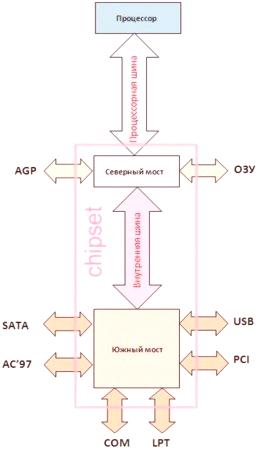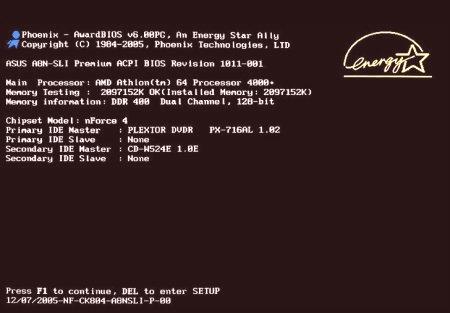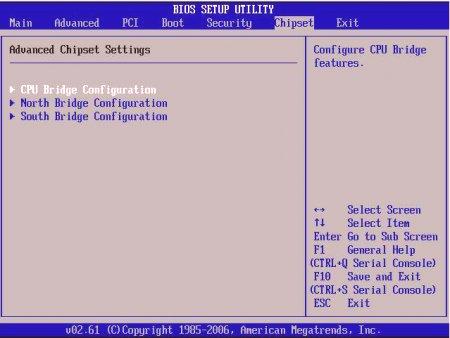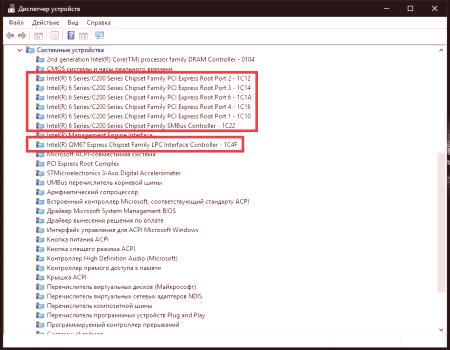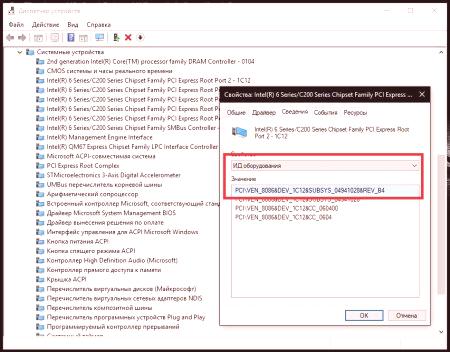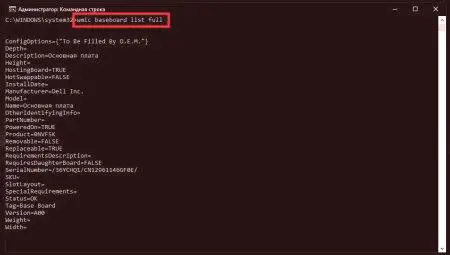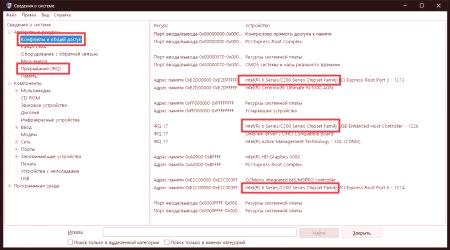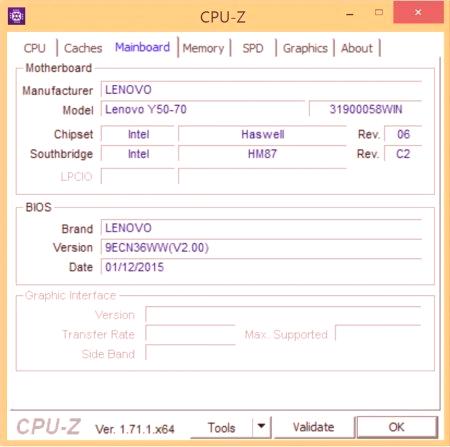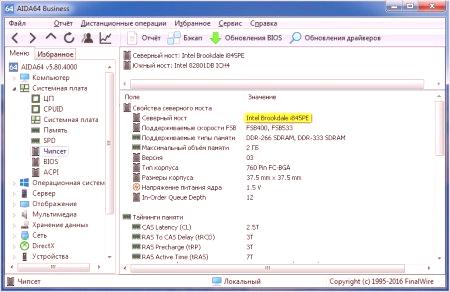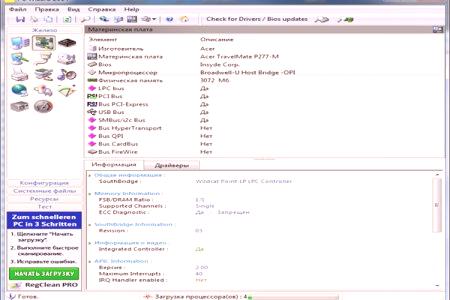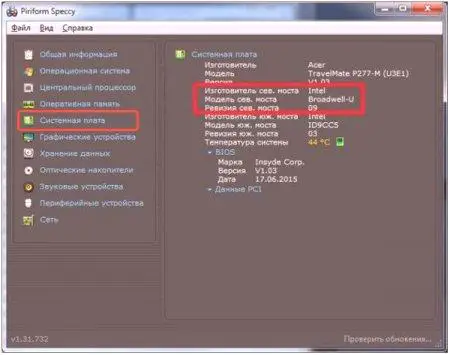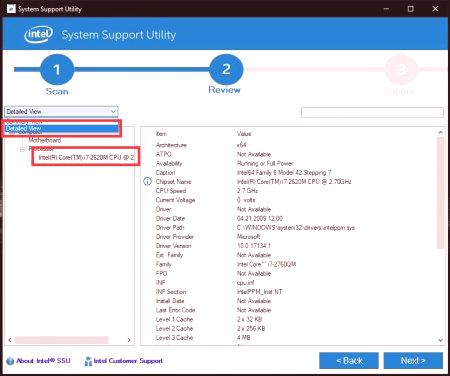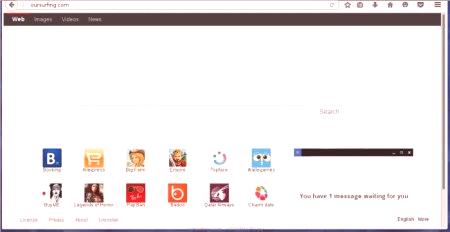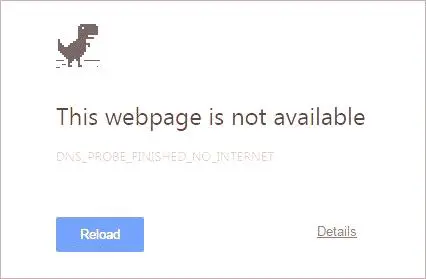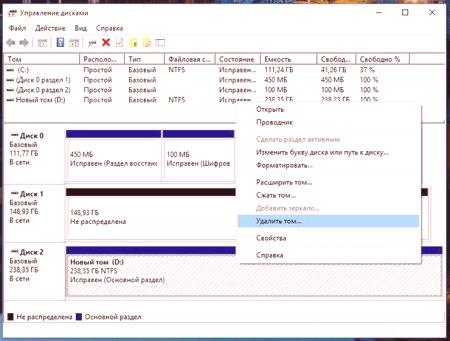Otázka, ako zistiť model čipovej sady základnej dosky, sa nevyskytuje u obyčajných bežných používateľov. Takéto informácie môžu byť potrebné pre všetkých, ktorí sa zaoberajú opravou počítačového vybavenia alebo výmenou komponentov na základnej doske tak, aby novo nainštalované komponenty fungovali správne a nespôsobovali konflikty s inštalovaným "žehličkou". Niekedy a pre bežných používateľov sú informácie o čipsetoch veľmi potrebné. Ale tu je návod, ako zistiť verziu čipovej sady základnej dosky inštalovanej na stacionárnom termináli alebo notebooku, o ktorých vieme nie všetci. Ešte väčší zmätok vzniká len preto, že užívatelia v bezvedomí si často myslia, že názov čipovej sady a názov samotnej základnej dosky sú rovnaké.
Stručný úvod
Takže, na začiatok, krátko diskutujeme o niektorých dôležitých bodoch, ktoré vám pomôžu pochopiť rozdiel medzi hlavnou jednotkou (základnou doskou) a nainštalovaným čipsetom. Chipset je sada mikroobvodov a konektorov, ktoré zabezpečujú interakciu hlavných komponentov nainštalovaných na základnej doske medzi sebou. Názov modelu "základnej dosky" sa môže líšiť od symbolu nomenklatúry čipsetu. Často v popisnej dokumentácii alebo informáciách získaných pomocou súboru nástrojov pre operačný systém alebo dodatočného softvéru môžete nájsť aj špeciálne označenia týkajúce sa severných a južných mostov.
Dnes sa hlavná väzba presne vzťahuje na severný most, ale jeho modifikácia je len názov čipovej sady. Ak chcete zistiť, aký čip je na základnej doske, je to práve táto informácia, pretože úplné meno základnej dosky sa môže použiť, pokiaľ nebudete vyhľadávať relevantné informácie na internete, napríklad na oficiálnom zdroji výrobcu.
Teraz stojí za to prejsť na praktickú časť. Ak chcete získať záujem o dáta, môžete použiť buď nástroje operačného systému (založené na systéme Windows) alebo informačné nástroje tretích strán, ktoré vyzerajú viac atraktívne, pretože poskytujú oveľa viac informácií o ľubovoľnej zložke železa.
Ako zistiť čipovú sadu základných dosiek: najjednoduchšia metóda
Na určenie názvu čipsetu ako najjednoduchšej metódy používame najjednoduchší spôsob. Zdá sa, že mnohí používatelia upozornili na skutočnosť, že hneď po zapnutí počítača alebo prenosného počítača sa na obrazovke objavia krátke informácie, ktoré niekedy dokonca nemajú čas na čítanie.
Tu a tam sú potrebné informácie. Ak chcete spúšťať obrazovku štartu dlhšiu dobu, okamžite po spustení musíte stlačiť tlačidlo pozastavenia, zvyčajne označené na klávesnici dvojitým názvom Pauza /prestávka. Názov čipovej sady sa zobrazí buď v hornom riadku alebo v spodnej časti ihneď po zobrazení dátumu systému spolu s kľúčom alebo kombináciou klávesov preprístup k biosu
Poznámka: Pokiaľ ide o to, ako zistiť čipovú sadu základnej dosky prenosného počítača, klávesy na oneskorenie domácej obrazovky sa môžu líšiť. V klávesnica plnej veľkosti sa často objavuje spoločne s tlačidlom pause vložiek (vložka), ale jeho použitie je možné len v spojení s tlačidlom Fn.
Informácie v primárnych systémoch BIOS /UEFI
Stojí za to zvážiť, ako zistiť čipovú sadu základných dosiek priamo v primárnom systéme.
Keď sa domovská obrazovka, ktoré bolo uvedené vyššie, je potrebné pre vstup do BIOSu pomocou klávesy alebo kombinácie kláves, potom nájsť časť čipsetu (druh Chipset Configuration), ktorá môže byť predložená na hlavnej obrazovke alebo byť v pokročilých možnostiach (Advanced). Pri nasadzovaní možností sa zobrazuje konfigurácia mostov. Severný most je označený v sekcii Severný most. Tam musíte hľadať potrebné informácie.
Ako zistiť, čo je čipová sada základnej dosky vo Správcovi zariadení?
Všetky operačné systémy Windows majú vyhradený kontrolér, ktorý zobrazuje všetky údaje o nainštalovanom hardvéri. Rovnako ako v prípade primárnych systémov, musíte nájsť komponent, v názve ktorého je označenie čipovej sady.
Iba je vidieť priamo v časti systémových zariadení. Nezabudnite, že model základnej dosky tu nie je uvedený. Ak chcete zistiť jeho presný názov, môžete použiť buď názov čipovej sady alebo zobraziť identifikátory zariadenia zobrazené na karte údajov.
Dodatočné informácie o čipsetu vodiča
Mimochodom, pokiaľ ide o tom, ako nájsť ovládače čipovej sady základné dosky, informácie o ňom možno nájsť vo vlastnostiach zariadení a, ak je to potrebné, pomocou ID zadaný v dátach, nájsť maximum zodpovedajúce Ovládanie Softvér na inštaláciu, napríklad aktualizovaný ovládač.
Je to zvyčajne nie je nutné, pretože je veľmi nepravdepodobné, že počítač bude správne fungovať v prítomnosti nesprávne inštalované alebo chýbajúce ovládače.
Vyhľadávanie informácií s príkazového riadku
Iné riešenie problému, ako sa učiť chipset doska je použiť informácie, ktoré sú k dispozícii z príkazového riadku alebo konzoly PowerShell, ktorý je akousi predĺženou analógu prvého nástroja.
Za týmto účelom stačí vykonať príkaz uvedený v predchádzajúcom obrázku a potom zobraziť informácie týkajúce sa priamo čipovej sady.
Používanie systémových informácií
Niekedy je vhodné používať systémové informácie. Tento informatívny nástroj sa nazýva cez menu "Spustiť" skratkou msinfo32. Požadované informácie budú zobrazené v sekcii hardware, a na niekoľkých miestach (napr divízií a konflikty zdieľa IRQ). Nevýhodou tejto metódy je len to, že je uvedené iba spoločný názov špecifický čipovou sadou radu bez presných nomenklatúry označenia.
Napríklad vyššie uvedený obrázok zobrazuje čipset rodiny čipových sád Intel® Series 6 /C200 Series, ktorého názov slúži na označenie konektorov PCI, portov USB atď.
Utility CPU-Z
na pokročilejšie softvérové applety, ktoré umožňujú, ako sa hovorí, "vytlačiť" maximálne informácie o akejkoľvek zložke hardvérovej časti počítača. Prezentovaná utilita je jedným z najpopulárnejších a najuznávanejších programov medzi užívateľmi celého sveta (okrem toho úplne zadarmo).
V samotnej aplikácii je potrebné prejsť na záložku dát na základnej doske (Mainboard), kde bude o niečo nižšie predstavené nielen jej označenie, ale aj informácie priamo na inštalovanom čipsete.
Program AIDA64
Viac informatívny, verí, je bývalý program Everestu, v primeranom čase premenovaný na AIDA64. Ak chcete získať čo najviac informácií o všetkých súčastiach počítača a nie len o čipsete, je lepšie použiť verziu Extreme.
Informácie, ktoré potrebujete, môžete zobraziť v informačnej položke North Bridge. Je pravda, že jedinou a hlavnou nevýhodou tejto utility je to, že je splatná a skúšobná verzia môže byť použitá len počas 30-dňovej skúšky, aj keď v našom prípade to nezáleží.
Aplikácia Sprievodca PC
Taktiež získavanie veľa informácií o čipsete vyzerá ako bezplatná aplikácia PC Wizard.
Na jednu sekciu však bude musieť byť niekoľko ďalších sekcií a všetky potrebné informácie o čipsete budú prezentované vInformačný bod mikroprocesora (v dolnom okne sa zobrazia informácie na severnom a južnom mostíku).
Speecy Information Apete
Poďme sa pozrieť na to, ako zistiť model čipovej sady na základnej doske pomocou programu Speecy. Zo svojej podstaty sa skoro podobá vyššie opísaným nástrojom a nemá menej informatívny charakter.
Taktiež je nutné použiť zariadenie, ktoré patria k základnej doske, ale názov čipsetu sa zobrazí v odsekoch modelu a revízie severný mostík.
Utility SSU
Nakoniec môžete získať informácie o čipsete zo špeciálneho prenosného programu SSU vyvinutého spoločnosťou Intel. Po spustení aplikácie, ktorá, ako je zrejmé na pevný disk je nutná inštalácia, je potrebné poznamenať, komponenty počítača, v ktorom chcete nájsť informácie (za vernosť potrebné poznamenať platňu a procesor) a špeciálne rozbaľovacom zozname zvoliť zobrazenie viac informácií ,
Všeobecné informácie sa poskytnú na konci charakteristík základnej dosky a podrobnejšie informácie nájdete v časti popisu procesora.